Note
L’accès à cette page nécessite une autorisation. Vous pouvez essayer de vous connecter ou de modifier les répertoires.
L’accès à cette page nécessite une autorisation. Vous pouvez essayer de changer de répertoire.
La solution cloud Microsoft Azure Data Box permet d’envoyer plusieurs téraoctets de données vers et hors d’Azure de façon rapide, économique et fiable. Le transfert de données sécurisé est accéléré par l’envoi à votre adresse d’un appareil de stockage Data Box propriétaire. Ces appareils de stockage présentent deux variantes avec respectivement une capacité de stockage maximale utilisable de 120 To et de 525 To. Ceux-ci sont acheminés vers votre centre de données via un transporteur régional. Ces appareils disposent d’un caisson robuste afin de protéger et de sécuriser les données au cours du transport.
Note
Azure Data Box Heavy a été retiré et n’est plus disponible à la commande. À mesure que nous étendrons la disponibilité des appareils de nouvelle génération dans davantage de régions, l’appareil Azure Data Box 80 To sera retiré dans ces zones. Après son retrait, les nouvelles commandes pour l’appareil de 80 To ne seront plus acceptées, mais les commandes existantes resteront prises en charge.
La solution cloud Microsoft Azure Data Box permet d’envoyer plusieurs téraoctets de données vers et hors d’Azure de façon rapide, économique et fiable. Le transfert de données sécurisé est accéléré par l’envoi à votre adresse d’un appareil de stockage Data Box propriétaire. Chaque appareil de stockage dispose d’une capacité de stockage maximum utile de 80 To, et est acheminé vers votre centre de données via un transporteur régional. L’appareil dispose d’un caisson robuste afin de protéger et de sécuriser les données au cours du transport.
Vous pouvez commander l’appareil Data Box par le biais du portail Azure pour importer ou exporter des données à partir d’Azure. Une fois l’appareil reçu, vous pouvez rapidement le configurer à l’aide de l’interface utilisateur web locale. Selon que vous importez ou exportez des données, copiez les données de vos serveurs sur l’appareil, ou de l’appareil sur vos serveurs, et renvoyez l’appareil à Azure. Si vous importez des données dans Azure, dans le centre de données Azure, vos données sont automatiquement chargées de l’appareil vers Azure. L’ensemble du processus est suivi de bout en bout par le service Data Box dans le portail Azure.
Cas d’utilisation
Data Box est parfaitement adapté au transfert de tailles de données supérieures à 40 To dans les scénarios où la connectivité réseau est limitée ou nulle. Il peut s’agir d’un déplacement de données à usage unique, périodique, ou d’un transfert de données en bloc initial suivi de transferts périodiques.
Data Box convient parfaitement à l’importation de données dans Azure dans plusieurs scénarios, notamment :
Migration ponctuelle : lorsqu’une grande quantité de données locales est déplacée vers Azure.
- Déplacement d’une bibliothèque multimédia à partir de bandes hors connexion dans Azure pour créer une bibliothèque multimédia en ligne.
- Migration de votre batterie de machines virtuelles, de SQL Server et d’applications vers Azure.
- Déplacement des données historiques vers Azure pour une analyse et un compte rendu approfondis à l’aide de HDInsight.
Transfert en bloc initial : lorsqu’un transfert en bloc initial est effectué à l’aide de Data Box (seed) suivi de transferts incrémentiels sur le réseau.
- Par exemple, les partenaires de solutions de sauvegarde tels que Commvault et Data Box sont utilisés pour déplacer d’importantes sauvegardes initiales de données historiques vers Azure. Une fois l’opération terminée, les données incrémentielles sont transférées via le réseau vers le stockage Microsoft Azure.
Chargements périodiques : lorsque de grandes quantités de données sont générées régulièrement et doivent être déplacées vers Azure. Par exemple, dans le secteur de la production d’énergie, où du contenu vidéo est généré sur des plateformes pétrolières et dans des parcs éoliens.
Data Box peut être utilisé pour exporter des données à partir d’Azure dans plusieurs scénarios, notamment :
Récupération d’urgence : lorsqu’une copie des données d’Azure est restaurée sur un réseau local. Dans le cas d’un scénario de reprise d’activité classique, une grande quantité de données Azure sont exportées vers une Data Box. Microsoft envoie ensuite cette Data Box, et les données sont restaurées sur votre site en peu de temps.
Exigences de sécurité : quand vous devez être en mesure d’exporter des données hors d’Azure en raison des exigences gouvernementales ou de sécurité. Par exemple, Stockage Azure est disponible dans les clouds US Secret et Top Secret, et vous pouvez utiliser Data Box pour exporter des données à partir d’Azure.
Effectuez une migration vers un fournisseur de services cloud local ou vers un autre fournisseur de services cloud . Lorsque vous souhaitez déplacer toutes les données vers un emplacement local ou vers un autre fournisseur de services cloud, exportez des données via Data Box pour migrer les charges de travail.
Ingestion des données de la Data Box
Les fournisseurs Azure et non-Azure peuvent ingérer des données d’Azure Data Box. Les services Azure permettant l’ingestion des données d’Azure Data Box sont les suivants :
SharePoint Online : utilisez Azure Data Box et l’outil de migration SharePoint (SPMT) pour migrer votre contenu de partage de fichiers vers SharePoint Online. Data Box vous permet de ne plus dépendre de votre liaison WAN pour transférer les données. Pour plus d’informations, consultez Utiliser Azure Data Box Heavy pour migrer votre contenu de partage de fichiers vers SharePoint Online.
Azure File Sync : réplique les fichiers de votre Data Box vers un partage de fichiers Azure, ce qui vous permet de centraliser vos services de fichiers dans Azure tout en conservant l’accès local à vos données. Pour plus d’informations, consultez Déployer Azure File Sync.
Magasins HDFS : migrez des données à partir d’un magasin hdFS (Hadoop Distributed File System) local de votre cluster Hadoop vers Stockage Azure à l’aide de Data Box. Pour plus d’informations, consultez Migrer du magasin HDFS local vers Stockage Azure avec Azure Data Box.
Sauvegarde Azure : vous permet de déplacer de grandes sauvegardes de données d’entreprise critiques via des mécanismes hors connexion vers un coffre Azure Recovery Services. Pour plus d’informations, consultez la vue d’ensemble de Sauvegarde Azure.
Vous pouvez utiliser vos données Data Box avec de nombreux fournisseurs de services non-Azure. Par exemple:
Veeam – Veeam tire parti d’Azure Data Box pour faciliter le transfert des données du référentiel de sauvegarde vers l’objet blob Azure. Veeam offre une protection des données pour différentes charges de travail locales et cloud, notamment les machines virtuelles Hyper-V, les machines virtuelles Azure Local, VMware vSphere, Nutanix AHV, Proxmox, la sauvegarde basée sur un agent pour Windows et Linux, la sauvegarde basée sur le cloud pour les machines virtuelles Azure, etc.
Commvault - Commvault ® prend en charge Microsoft Azure Data Box, ce qui permet aux clients d’entreprise d’accélérer le déplacement des données vers et depuis Azure avec une sécurité, une vitesse et un contrôle optimaux. Qu’il s’agisse de migrer des données vers Azure pour la sauvegarde ou la récupération à partir d’un scénario de sinistre, l’intégration étroite de Commvault à Azure Data Box offre une flexibilité sans correspondance dans les environnements à bande passante limitée ou à volume élevé.
OpenText : en intégrant OpenText Migrate et la disponibilité à Azure Data Box, les organisations peuvent améliorer considérablement leur processus d’intégration des données dans Azure. Cela permet une approche hybride de l’amorçage de données hors connexion vers Azure, puis suivie de la synchronisation delta avec des solutions OpenText pour un basculement fluide.
Benefits
Data Box est conçu pour déplacer de grandes quantités de données vers Azure avec peu ou aucun impact sur le réseau. La solution offre les avantages suivants :
- Vitesse - Data Box Next-gen utilise jusqu’à 100 Gops d’interfaces réseau pour déplacer des données vers et hors d’Azure.
- Vitesse - Data Box utilise des interfaces réseau de 1 Gbit/s ou de 10 Gbits/s pour transférer jusqu'à 80 To de données dans et hors d'Azure.
-
Sécurisé : Data Box dispose de protections de sécurité intégrées pour l’appareil, les données et le service.
L’appareil est fourni dans une caisse robuste sécurisée par des vis et des autocollants inviolables.
Les données sur l’appareil sont sécurisées en permanence à l’aide d’un chiffrement AES 256 bits.
L’appareil peut uniquement être déverrouillé à l’aide d’un mot de passe fourni dans le portail Azure.
Le service est protégé par les fonctionnalités de sécurité Azure.
Une fois que les données de votre commande d’importation sont chargées dans Azure, les disques sur l’appareil sont nettoyés, conformément aux normes NIST 800-88r1. Pour une commande d’exportation, les disques sont effacés une fois que l’appareil a atteint le centre de données Azure.
Pour plus d’informations, consultez l’article sur la sécurité et la protection des données Azure Data Box .
Fonctionnalités et spécifications
Dans cette version, l’appareil Data Box affiche les caractéristiques suivantes.
| Specifications | Description |
|---|---|
| Weight | < 20,8 kg (46 lb). |
| Dimensions | Appareil : Largeur : 309 mm Hauteur : 430,4 mm Profondeur : 502 mm |
| Espace en rack | 7 U lorsque l’appareil est placé sur le côté dans le rack (ne peut pas être monté en rack) |
| Câbles requis | 1 câble d’alimentation (inclus) 2 câbles 10G-BaseT RJ45 (CAT-5e ou CAT6) (non inclus) 2 câbles à attache directe passifs 100 GbE QSFP28 (non inclus). |
| Configuration RAID | RAID 5 |
| Capacité de stockage | SKU 1 - 120 To utilisables (150 To bruts) SKU 2 - 525 To utilisables (600 To bruts) |
| Puissance nominale | Le bloc d’alimentation est évalué à 1300 W. En règle générale, il consomme 384 W. |
| Câble d’alimentation | Câble d’alimentation conforme à la norme IEC C13 L’appareil est certifié pour fonctionner dans une plage de 110V à 220V. |
| Interfaces réseau | 2 interfaces 10 GbE – MGMT, DATA 3. MGMT : pour la gestion, non configurable par l’utilisateur, utilisée pour l’installation initiale DATA 3 : pour les données, configurable par l’utilisateur, dynamique par défaut MGMT et DATA 3 peuvent également fonctionner en tant qu’interface 1 GbE 2 interfaces 100 GbE (QSFP28) – DATA 1, DATA 2 Ces deux interfaces sont dédiées aux données et peuvent être configurées en mode dynamique (par défaut) ou statique |
| Transfert de données | L’importation et l’exportation sont prises en charge. |
| Support de transfert des données | Câble en cuivre RJ45, QSFP28 |
| Security | Boîtier robuste avec vis personnalisées indévissables Système de détection d’intrusion dans l’appareil Démarrage sécurisé Root of Trust matériel TPM 2.0 |
| Vitesse de transfert de données | Environ 7 Go/s utilisant SMB Direct sur RDMA (100 GbE) pour les gros fichiers. Les deux ports de données peuvent être utilisés, mais ne sont pas requis. Les performances peuvent différer selon la source et la taille de vos fichiers. |
| Management | Interface utilisateur web locale : installation et configuration initiales en une seule étape Portail Azure : gestion quotidienne des appareils |
| Fonctionnalité de refroidissement | Refroidi par ventilateur interne. Le temp d’exploitation est (0-35)C normal avec des performances complètes et (35-45)C avec des performances réduites Température de stockage (-40 à 60 C) Les détails du flux d’air sont 144 CFM/KW pour 120 To et 122 CFM/KW pour 525 To. |
Important
- Les appareils Data Box nouvelle génération de 120 To et 525 To utilisent un câble QSFP28 (par exemple, le câble Q28-PC01 100G DAC QSFP28 Passive Direct Attach Copper Twinax).

- Pour connecter des câbles SFP+/SFP28 aux appareils Data Box de nouvelle génération, utilisez un adaptateur approprié. Par exemple, les adaptateurs QSFP vers SFP+ incluent le Mellanox MAM1Q00A-QSA ou le Cisco 100G QSFP28.
- Pour connecter un appareil QSFP28 à un backend fibre LC à l’aide de l’adaptateur Mellanox MAM1Q00A-QSA ou d’un autre adaptateur compatible, vous avez besoin de :
- Un adaptateur Mellanox MAM1Q00A-QSA, qui convertit le port QSFP28 en un emplacement SFP+ ou SFP28.
- Un émetteur-récepteur optique SFP+ ou SFP28 compatible, correspondant à votre infrastructure fibre LC (par exemple, un SFP+ SR pour la fibre multimode ou un SFP+ LR pour la fibre monomode).
- Un câble fibre LC, qui relie l’émetteur-récepteur à votre infrastructure fibre.
Améliorations des performances de Data Box nouvelle génération
La nouvelle version offre des performances améliorées pour l’ingestion et le chargement des données, ce qui permet aux clients d’entreprise de migrer plus facilement plus rapidement des données à grande échelle vers Azure sans avoir besoin d’une infrastructure réseau locale complète. Les principales avancées sont les suivantes :
- Les appareils NVMe offrent des taux de transfert de données plus rapides, avec des vitesses de copie jusqu’à 7 Gbits/s via SMB Direct sur RDMA (100 GbE) pour les fichiers moyens à grands, une amélioration multipliée par 10 des transferts d’appareils par rapport aux appareils des générations précédentes.
- Il existe une amélioration significative des performances au sein du service de copie de données, allant de 2x pour les fichiers de petite taille (64K-512 Ko), à jusqu’à 7x pour les fichiers volumineux (8 Mo à 128 Mo). Le service de copie des données s’exécute localement sur Data Box, se connecte au périphérique NAS de l’utilisateur via le protocole SMB (Server Message Block), puis copie les données dans Data Box. Par conséquent, un hôte intermédiaire pour ingérer des données n’est plus nécessaire.
- Les transferts à grande vitesse vers Azure pour le chargement de données sont jusqu’à 5 fois plus rapides pour les fichiers moyens à grands, ce qui réduit le délai pour accéder à vos données dans le cloud Azure.
- Ces améliorations sont obtenues via des piles matérielles et logicielles optimisées, notamment l’utilisation de RDMA pour SMB qui réduisent collectivement l’utilisation du processeur et améliorent l’efficacité globale.
| Specifications | Description |
|---|---|
| Weight | < 22,7 kilos. |
| Dimensions | Appareil : Largeur : 309 mm Hauteur : 430,4 mm Profondeur : 502 mm |
| Espace en rack | 7 U lorsque l’appareil est placé sur le côté dans le rack (ne peut pas être monté en rack) |
| Câbles requis | 1 câble d’alimentation (inclus) 2 câbles RJ45 (non inclus) 2 X SFP + câbles Twinax cuivre (non inclus) |
| Capacité de stockage | L’appareil de 100 To dispose d’une capacité utile de 80 To après protection RAID 5 |
| Puissance nominale | Le bloc d’alimentation est évalué à 700 W. En règle générale, il consomme 375 W. |
| Interfaces réseau | 2 interfaces 1 GbE : MGMT, DATA 3. MGMT : pour la gestion, non configurable par l’utilisateur, utilisée pour l’installation initiale DATA 3 : pour les données, configurable par l’utilisateur, dynamique par défaut MGMT et DATA 3 peuvent également fonctionner en tant qu’interface 10 GbE 2 interfaces 10 GbE : DATA 1, DATA 2 Ces deux interfaces sont dédiées aux données et peuvent être configurées en mode dynamique (par défaut) ou statique |
| Transfert de données | L’importation et l’exportation sont prises en charge. |
| Support de transfert des données | RJ45, SFP+ en cuivre 10 GbE Ethernet |
| Security | Boîtier robuste avec vis personnalisées indévissables Autocollants inviolables placés au bas de l’appareil |
| Vitesse de transfert de données | Jusqu’à 80 To par jour via une interface réseau 10 GbE |
| Management | Interface utilisateur web locale : installation et configuration initiales en une seule étape Portail Azure : gestion quotidienne des appareils |
Composants Data Box
La Data Box inclut les composants suivants :
Appareil Data Box : appareil physique qui fournit un stockage principal, gère la communication avec le stockage cloud et permet de garantir la sécurité et la confidentialité de toutes les données stockées sur l’appareil. L’appareil Data Box a une capacité de stockage utilisable de 120 To/525 To, selon la référence SKU sélectionnée.


Appareil Data Box : appareil physique qui fournit un stockage principal, gère la communication avec le stockage cloud et permet de garantir la sécurité et la confidentialité de toutes les données stockées sur l’appareil. L’appareil Data Box a une capacité de stockage utile de 80 To.
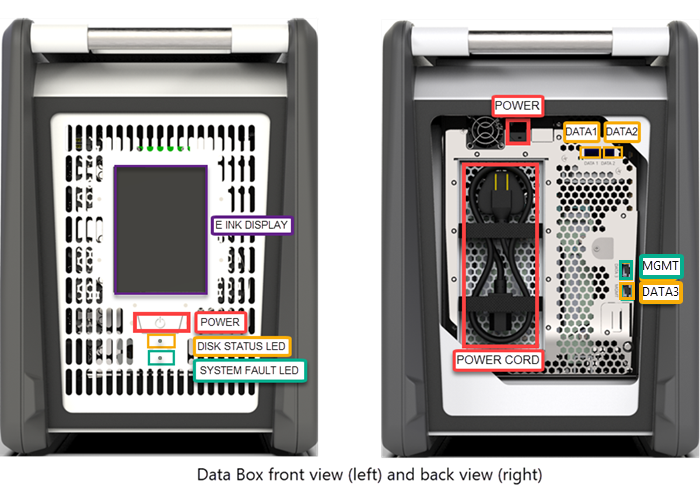
Service Data Box : extension du portail Azure qui vous permet de gérer un appareil Data Box à partir d’une interface web accessible à partir de différents emplacements géographiques. Utilisez le service Data Box pour effectuer l’administration quotidienne de votre appareil Data Box. Les tâches de service incluent la création et la gestion de commandes, l’affichage et la gestion des alertes ainsi que la gestion des partages.
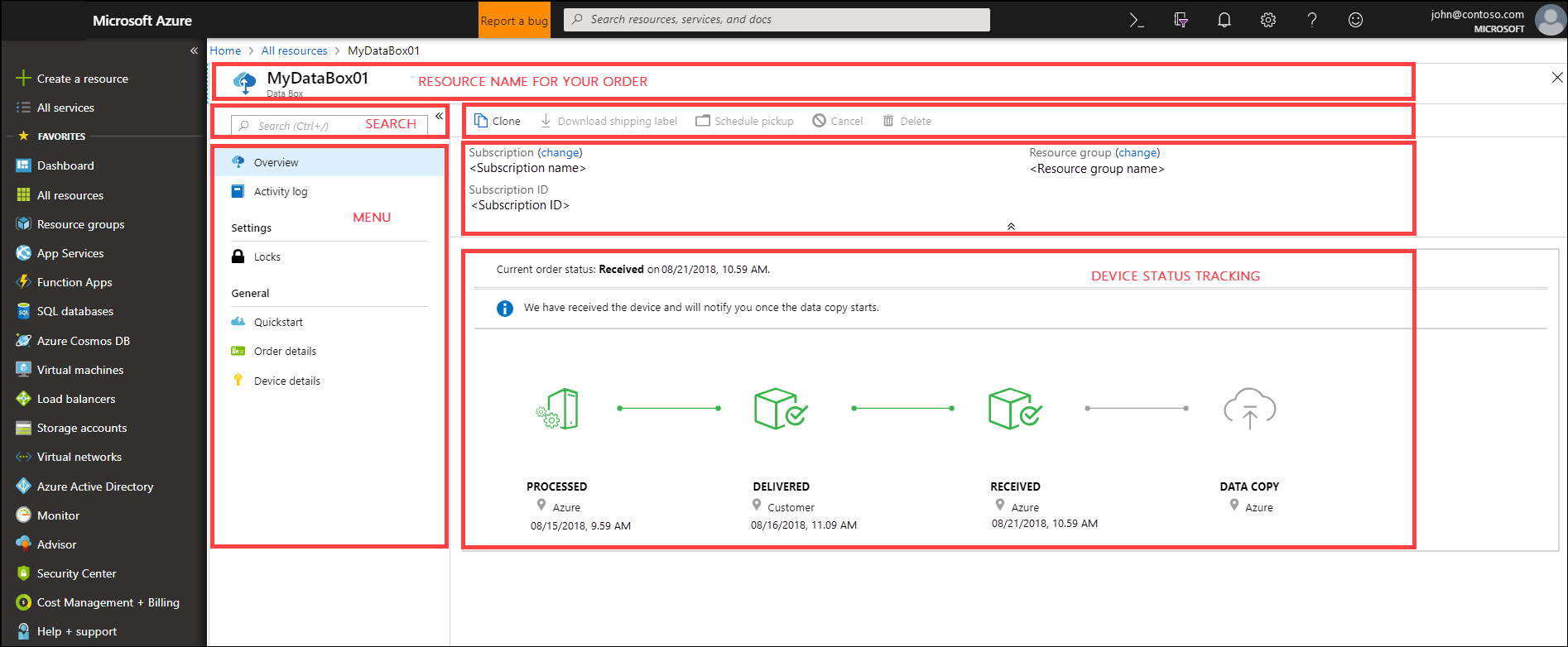
Pour plus d’informations, accédez à Utiliser le service Data Box pour administrer votre appareil Data Box.
Interface utilisateur web locale : interface utilisateur web utilisée pour configurer l’appareil afin qu’il puisse se connecter au réseau local, puis inscrire l’appareil auprès du service Data Box. Utilisez l’interface utilisateur web locale pour arrêter et redémarrer l’appareil Data Box, afficher les journaux d’activité de copie et contactez le Support Microsoft pour créer une demande de service.
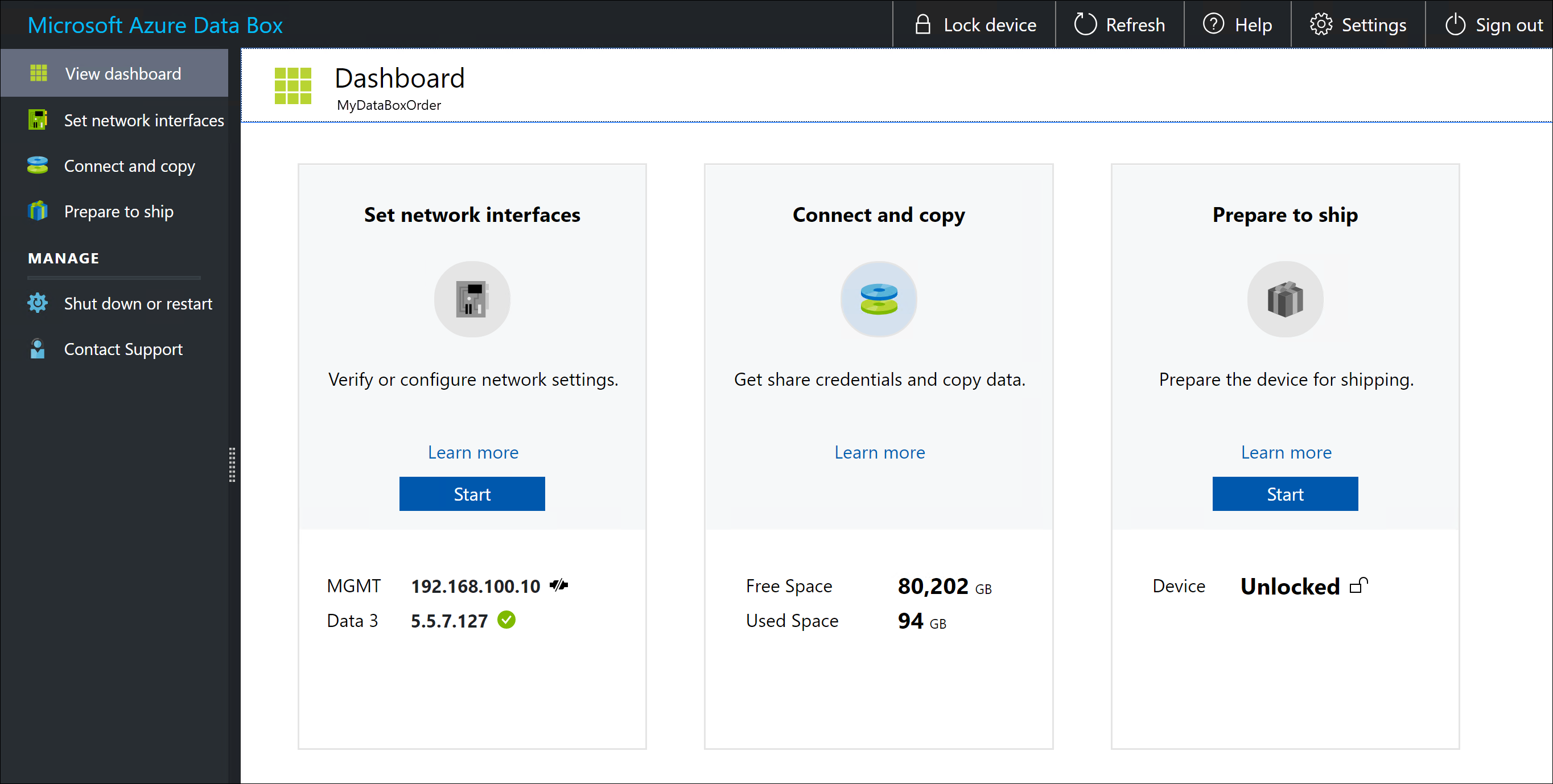
L’interface utilisateur web locale sur l’appareil prend actuellement en charge les langues suivantes avec les codes de langue correspondants :
Language Code Language Code Language Code Anglais {par défaut} en Czech cs German de Spanish es French fr Hungarian hu Italian it Japanese ja Korean ko Dutch nl Polish pl Portugais - Brésil pt-br Portugais - Portugal pt-pt Russian ru Swedish sv Turkish tr Chinois - simplifié zh-hans Pour plus d’informations sur l’utilisation de l’interface utilisateur web, accédez à Utiliser l’interface utilisateur web pour administrer votre Data Box.
Workflow
Un flux d’importation type inclut les étapes suivantes :
Commande : créez une commande dans le portail Azure, fournissez des informations d’expédition et le compte de stockage de destination pour vos données. Si l’appareil est disponible, Azure le prépare et l’expédie avec un ID de suivi d’expédition.
Réception : une fois l’appareil remis, câblez l’appareil pour le réseau et la puissance à l’aide des câbles spécifiés. (Le câble d’alimentation est inclus avec l’appareil. Vous devez acquérir les câbles de données.) Activez et connectez-vous à l’appareil. Configurez le réseau de l’appareil et montez les partages sur l’ordinateur hôte à l’emplacement à partir duquel vous souhaitez copier les données.
Copier des données : copiez des données vers des partages Data Box.
Retour - Préparer, désactiver et renvoyer l’appareil au centre de données Azure.
Chargement : les données sont automatiquement copiées à partir de l’appareil vers Azure. Les disques de l’appareil sont effacés en toute sécurité conformément aux instructions du National Institute of Standards and Technology (NIST).
Tout au long de ce processus, vous êtes averti par courrier électronique de toutes les modifications d’état. Pour plus d’informations sur le flux détaillé, accédez à Déployer Data Box dans le portail Azure.
Un flux d’exportation type inclut les étapes suivantes :
Commande : créez une commande d’exportation dans le portail Azure, fournissez des informations d’expédition et le compte de stockage source pour vos données. Si l’appareil est disponible, Azure prépare un appareil. Les données sont copiées à partir de votre compte de stockage vers Data Box. Une fois la copie des données terminée, Microsoft envoie l’appareil avec un ID de suivi d’expédition.
Réception : une fois l’appareil remis, câblez l’appareil pour le réseau et la puissance à l’aide des câbles spécifiés. (Le câble d’alimentation est inclus avec l’appareil. Vous devez acquérir les câbles de données.) Activez et connectez-vous à l’appareil. Configurez le réseau de l’appareil et montez les partages sur l’ordinateur hôte sur lequel vous souhaitez copier les données.
Copier des données : copiez des données à partir de partages Data Box vers les serveurs de données locaux.
Retour - Préparer, désactiver et renvoyer l’appareil au centre de données Azure.
Effacement des données : les disques d’appareil sont effacés en toute sécurité conformément aux instructions de l’Institut national des normes et de la technologie (NIST).
Tout au long du processus d’exportation, vous êtes averti par e-mail de tous les changements d’état. Pour plus d’informations sur le flux détaillé, accédez à Déployer Data Box dans le portail Azure.
Disponibilité de la région
Data Box peut transférer des données en fonction de la région dans laquelle le service est déployé, du pays / de la région où vous livrez l’appareil et du compte de stockage cible vers lequel vous transférez les données.
Pour l’importation
Disponibilité du service : lors de l’utilisation de Data Box pour les commandes d’importation ou d’exportation, pour obtenir des informations sur la disponibilité de la région, accédez aux produits Azure disponibles par région.
Pour les commandes d’importation, vous pouvez aussi déployer Data Box Disk dans le cloud Azure Government. Pour plus d’informations, consultez Qu’est-ce qu’Azure Government ?.
Comptes de stockage de destination : les comptes de stockage qui stockent les données sont disponibles dans toutes les régions Azure où le service est disponible.
Transfert de données interrégion pour les appareils Data Box
Chargement direct à partir de n’importe quelle source vers n’importe quelle région de destination Azure
Les clients peuvent désormais sélectionner une source donnée vers n’importe quelle région de destination Azure pour un chargement direct à partir de l’appareil DataBox. Cette fonctionnalité vous permet de copier vos données à partir d’une source locale et de les transférer vers une destination au sein d’un pays, d’une région ou d’une limite différente. Par exemple, les données stockées localement dans un pays source comme l’Inde peuvent être téléchargées directement dans une région Azure dans un autre pays, comme les États-Unis. Cette fonctionnalité offre une flexibilité et une commodité pour les organisations ayant des besoins de stockage de données distribués. Il est important de noter que l’appareil DataBox n’est pas expédié au-delà des limites commerciales. Au lieu de cela, il est transporté vers un centre de données Azure au sein du pays ou de la région d’origine. Le transfert de données entre le pays source et la région de destination a lieu à l’aide du réseau Azure et n’entraîne aucun coût supplémentaire.
Benefits
Cette fonctionnalité est particulièrement utile pour les grandes organisations distribuées qui ont leurs charges de travail Azure configurées dans plusieurs régions. Il permet un transfert de données fluide entre les régions sans avoir besoin d’étapes intermédiaires. En outre, les clients ne sont pas facturés pour le transfert continentaire, ce qui en fait une solution rentable pour la gestion globale des données.
Exceptions et limitations
Les clients doivent connaître les exceptions et limitations suivantes lors de la planification de leurs stratégies de transfert de données :
- Les transferts interclouds ne sont pas pris en charge. Les données ne peuvent pas être transférées entre différents fournisseurs de cloud.
- L’expédition de l’appareil Data Box lui-même au-delà des limites commerciales n’est pas prise en charge.
- Certains scénarios de transfert de données se produisent sur de grandes zones géographiques. Des latences plus élevées que la normale peuvent être rencontrées pendant ces transferts.
- Les scénarios d’exportation pour les transferts inter-région ne sont pas pris en charge.
Résilience des données
Le service Data Box est géographique par nature et a un seul déploiement actif dans une région au sein de chaque pays ou zone commerciale. Pour la résilience des données, une instance passive du service est conservée dans une autre région, généralement dans le même pays ou la même zone commerciale. Dans certains cas, la région jumelée est en dehors du pays ou de la zone commerciale.
Dans l’éventualité où une région Azure serait affectée par un incident, le service Data Box est mis à disposition par le biais de la région jumelée correspondante. Les commandes en cours et nouvelles sont suivies et traitées par le biais du service via la région jumelée. Le basculement est automatique et est géré par Microsoft.
Pour les régions associées à une région située dans le même pays ou la même zone commerciale, aucune action n’est requise. Microsoft est responsable de la récupération, ce qui peut prendre jusqu’à 72 heures.
Pour les régions qui n’ont pas de région jumelée au sein de la même zone géographique ou commerciale, le client est informé qu’il doit créer une commande Data Box à partir d’une autre région disponible et copier ses données dans Azure dans la nouvelle région. De nouvelles commandes sont requises pour les régions Brésil Sud, Asie Sud-Est et Asie Est.
Pour plus d’informations, consultez La continuité d’activité et la récupération d’urgence (BCDR) : Régions jumelées Azure.
Étapes suivantes
- Passez en revue la configuration système requise de Data Box.
- Comprendre les limites de Data Box.
- Déployez rapidement Azure Data Box dans le portail Azure.